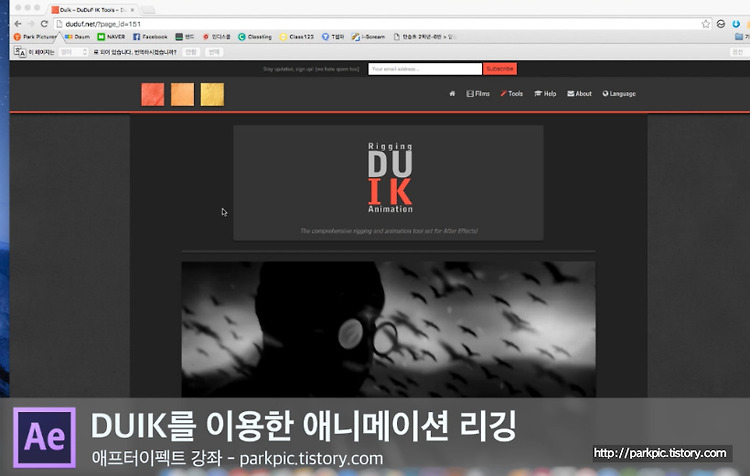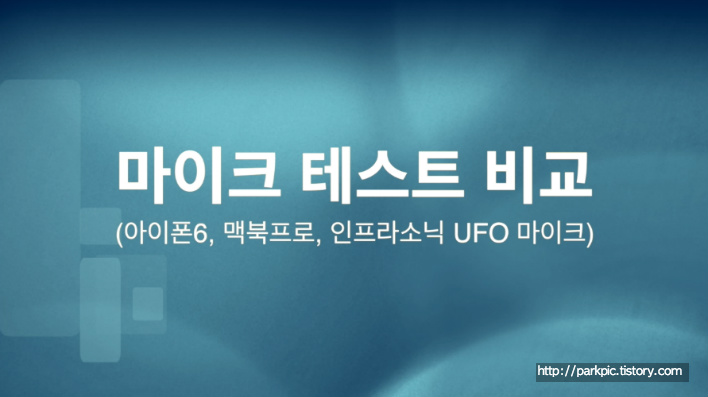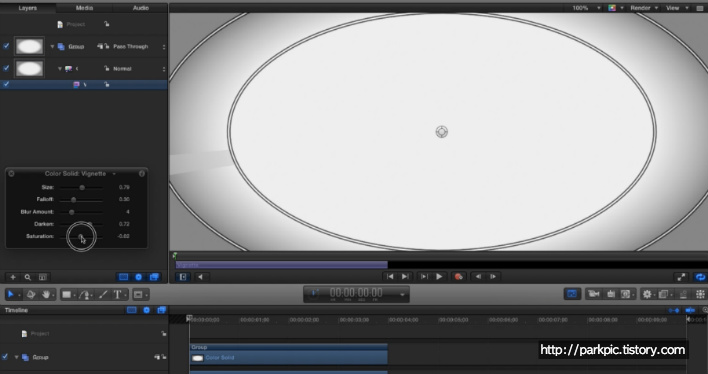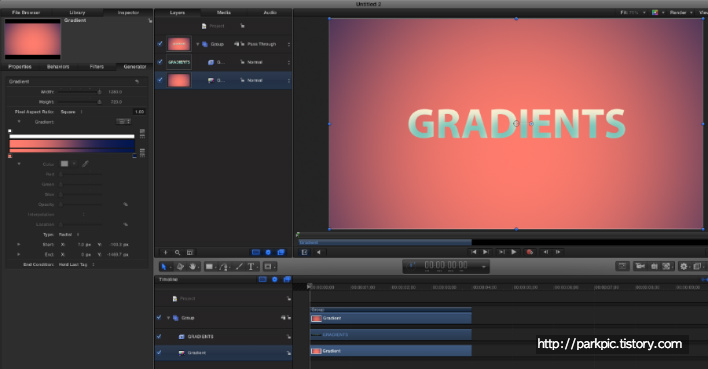안녕하세요 빠르크 입니다.오늘은 DUIK 플러그인을 이용한 애니메이션 리깅 기본 작업에 대해 알아보겠습니다. *리깅 : 컴퓨터 애니메이션에서는 캐릭터에 뼈대나 지지대를 만들어 주어 동작을 할 수 있게 만들어주는 작업을 뜻합니다. 동영상 강좌입니다. 전체 길이는 9분 30초 정도입니다. duduf.net 에서 DUIK 플러그인을 다운 받으실 수 있습니다. 바로가기 : http://www.duduf.net 정말 은혜가 넘치는 플러그인 입니다.강력한 기능이 내장되어 있음에도 무료로 배포하고 있습니다. 이제 아래 그림 부터는 영상 튜토리얼에서 주요 포인트 장면 캡쳐한 것입니다. 캐릭터 기본 작업을 일러스트레이터에서 만들어주었습니다.굳이 캐릭터를 저런 모양으로 안만드셔도 됩니다.다만 각 신체 부위들을 그리거나 만..